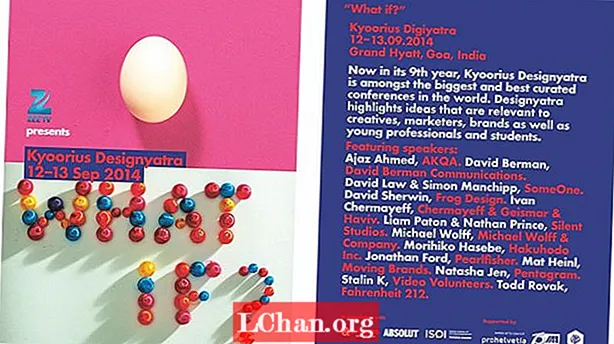Khi bạn nói về tác phẩm nghệ thuật Photoshop, điều khiến bạn nhớ đến là các tác phẩm được xây dựng từ các kết cấu khác nhau, cùng với các hiệu ứng ánh sáng và độ trong suốt. Cho dù bạn đang làm một hình ảnh thương mại hay thực hiện công việc tự khởi xướng, việc sử dụng các kỹ thuật này, phát triển chúng và thử nghiệm luôn hữu ích. Trong hướng dẫn này, chúng tôi sẽ tạo ra một cảnh không gian ấn tượng, tràn đầy ánh sáng và năng lượng, bùng nổ và xoay tròn vào trung tâm.
Để làm được điều này, trước tiên, chúng tôi sẽ sử dụng cả yếu tố ảnh và yếu tố được tạo kỹ thuật số, đồng thời khám phá cách tạo các mẫu, hiệu ứng lớp và đối tượng, với các bộ lọc cơ bản và một số cảm xúc.
Khám phá 10 ví dụ đầy cảm hứng về áp phích cổ điển tại Creative Bloq.

01 Đầu tiên, chúng tôi sẽ tạo nền cho hình ảnh này. Nó chủ yếu được vẽ bằng tay trong Photoshop và sử dụng hỗn hợp các bộ lọc. Để bắt đầu tạo nền của riêng bạn, hãy sơn các đường dọc bằng các màu khác nhau và thêm Motion Blur theo hướng dọc.

02 Sau đó, sử dụng công cụ Transform để tạo một số phối cảnh, thêm hiệu ứng mờ dọc cho nó. Lặp lại bước này, sao chép lớp, thay đổi kích thước của nó và di chuyển xung quanh để tạo ra hình dạng bạn muốn. Nếu tôi nhận được các cạnh trên các lớp, chúng chỉ đơn giản là biến mất với bộ lọc Làm mờ và tạo thêm cấu trúc cho hình dạng.

03 Để tạo hiệu ứng khói, sơn một lớp màu đen lên trên cùng. Sử dụng một bàn chải có độ mờ thấp, tô đi vẽ lại nhiều lần, thử với độ mờ ở mức độ thấp. Nó sẽ bắt đầu giống như khói. Đây là một quá trình bạn có thể thử nghiệm cho đến khi bạn hài lòng với kết quả.

04 Khi chúng tôi có một lớp nền mà chúng tôi hài lòng, đã đến lúc thêm các ngôi sao. Tạo một lớp mới và bắt đầu tạo các chấm bằng bút nhỏ nhất với độ mờ 100%. Nhân đôi lớp, thêm một số làm mờ Gaussian (Filters> Blur> Gaussian Blur) và thay đổi độ mờ đục thành 60%. Hợp nhất hai lớp này và làm lại nếu bạn muốn có nhiều ngôi sao hơn. Đôi khi tôi giảm kích thước của lớp này chỉ để làm cho các ngôi sao trông sắc nét hơn. Sau đó, nhân đôi và bù đắp lớp đó một vài lần ngẫu nhiên để có được hàng nghìn ngôi sao. Tạo các lớp xa hơn với độ mờ ít nhiều, tạo ra phông nền bầu trời thực tế với nhiều chiều sâu - những ngôi sao nhỏ hơn, sắc nét hơn ở hậu cảnh và những ngôi sao lớn hơn mất nét gần với tiền cảnh của hình ảnh hơn.

05 Đã đến lúc thêm đá và các yếu tố vật lý vào vụ nổ, tạo chiều sâu và cấu trúc cho hình ảnh.Sử dụng kết cấu đá và cắt hai miếng hình bán nguyệt bằng công cụ Polygonal Lasso để có các cạnh sắc nét. Ctrl / nhấp chuột phải với cùng một công cụ để định vị chúng ở nơi chúng trông đẹp nhất, che một số ánh sáng nền.